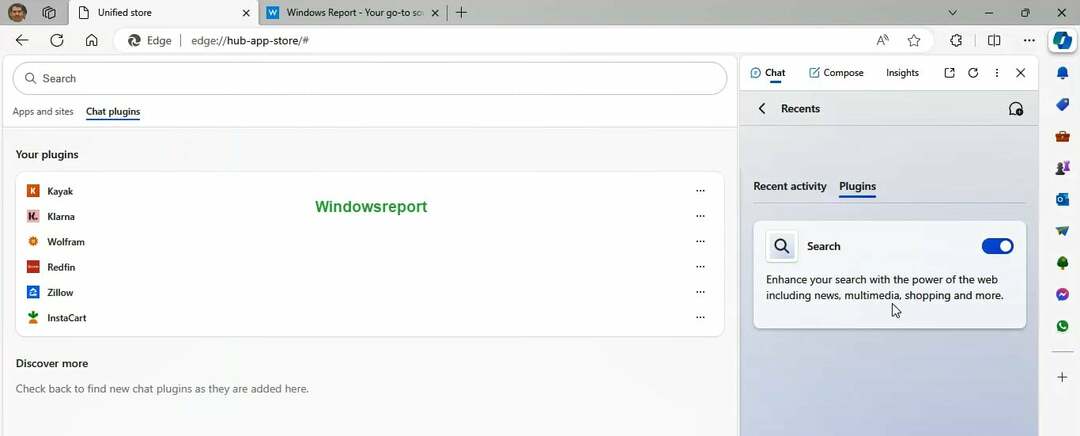Ulepsz swój pasek boczny, dodając więcej aplikacji ze sklepu z dodatkami Edge
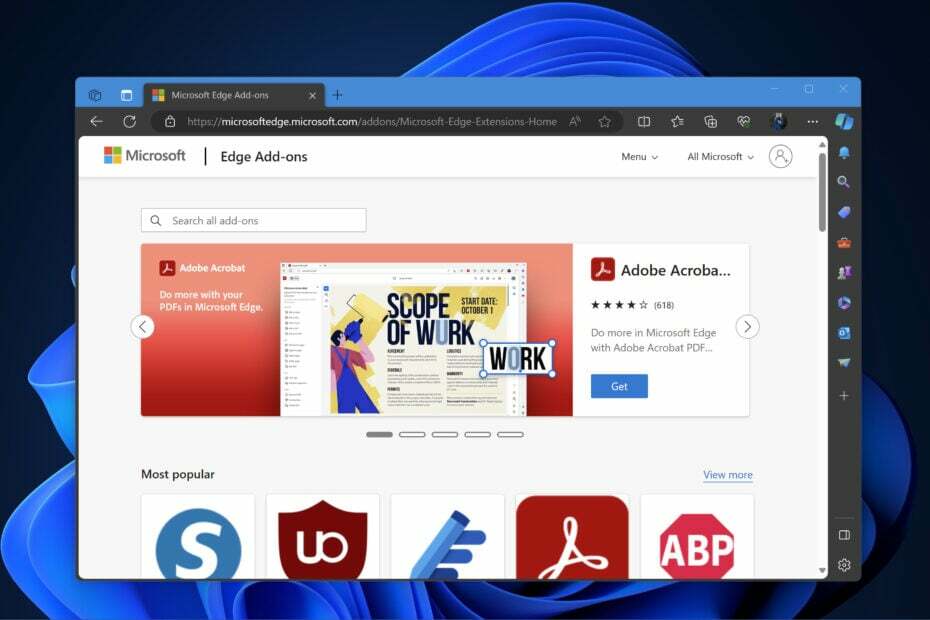
Pasek boczny w przeglądarce Microsoft Edge umożliwia wielozadaniowość, umożliwiając dostęp do narzędzi, aplikacji i innych elementów w ramach bieżącej karty bez przerywania pracy. Na pasku bocznym znajdują się wbudowane niektóre z najpopularniejszych aplikacji, takich jak Instagram, Spotify, Facebook i inne.
Oprócz tego Microsoft uruchomił teraz dedykowany katalog aplikacji paska bocznego w sklepie z dodatkami Edge, aby użytkownicy mogli przeglądać i dodawać więcej aplikacji do paska bocznego. Możesz dodać dowolną aplikację, klikając przycisk Dostosuj + (plus) ikonę i kliknięcie aplikacji. Następnie otwiera się na pasku bocznym i możesz go przypiąć i otrzymywać powiadomienia.
Już w sierpniu tego roku Microsoft ogłosił wsparcie dla opracowywania rozszerzeń innych firm dla paska bocznego Edge i sposobu, w jaki programiści mogą tworzyć swoje progresywne aplikacje internetowe (PWA) wspierać i dostosowywać do minimalnej szerokości paska bocznego.
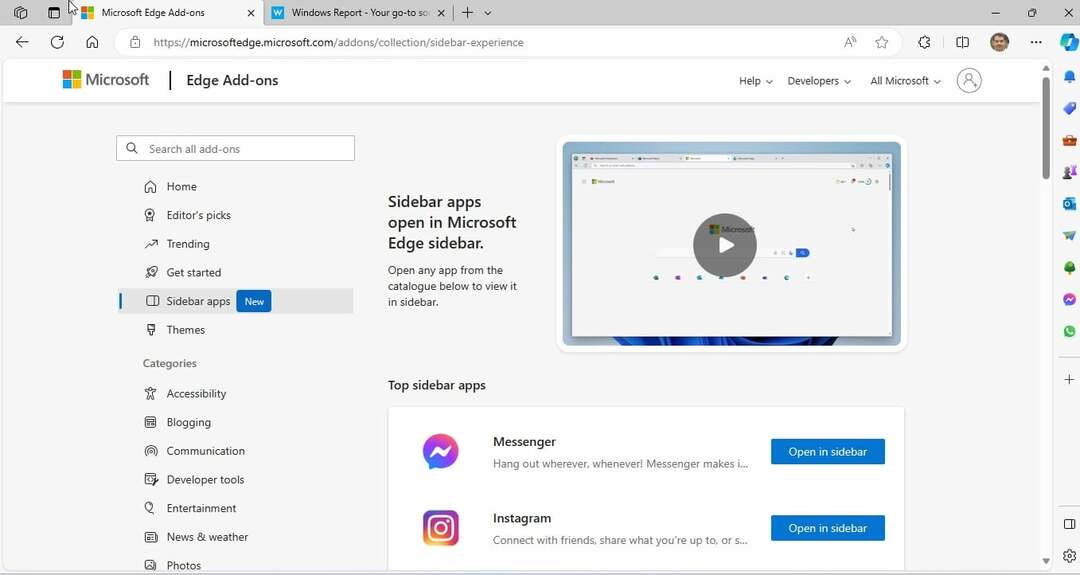
Aby uzyskać dostęp do aplikacji paska bocznego ze sklepu z dodatkami Microsoft Edge i dodać je do paska bocznego w Edge, wykonaj następujące kroki:
- otwarty Microsoft Edge’a.
- Odwiedzić Sklep z dodatkami Edge.
- Kliknij Aplikacje na pasku bocznym.
- Wybierz aplikację z Najlepsze aplikacje na pasku bocznym Lub Więcej aplikacji paska bocznego lub wyszukaj to samo.
- Kliknij Otwórz na pasku bocznym przycisk.
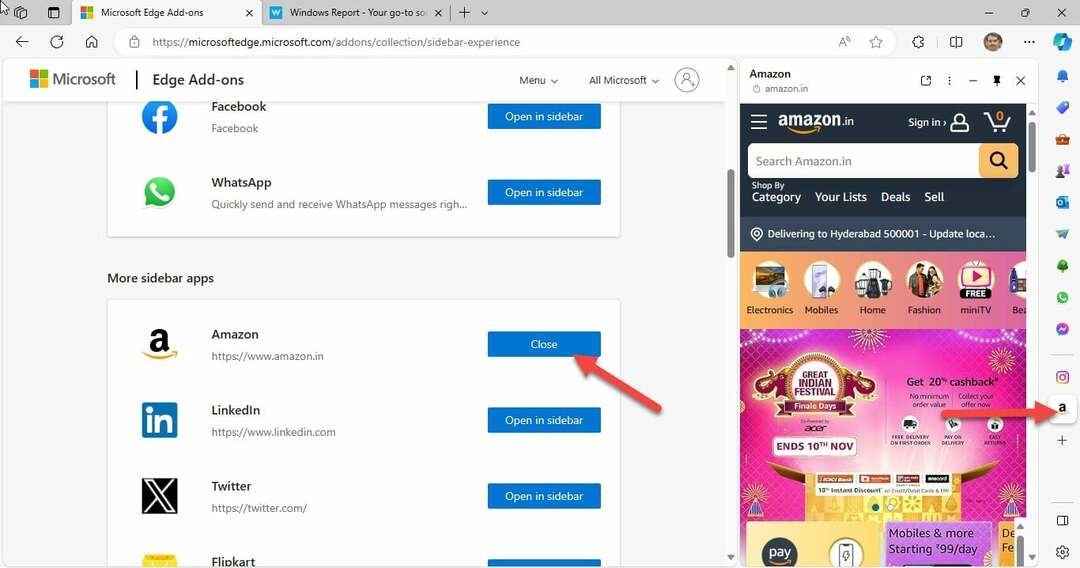
Po wykonaniu tych kroków będziesz mieć dostęp do ulubionych aplikacji paska bocznego w zasięgu jednego kliknięcia. I pamiętaj, że zawsze możesz dodać więcej ze sklepu z dodatkami.
Jak często korzystasz z aplikacji paska bocznego w Microsoft Edge? Podziel się swoją opinią na ten temat i nowym katalogiem aplikacji paska bocznego w sekcji komentarzy poniżej, a my będziemy kontynuować rozmowę.